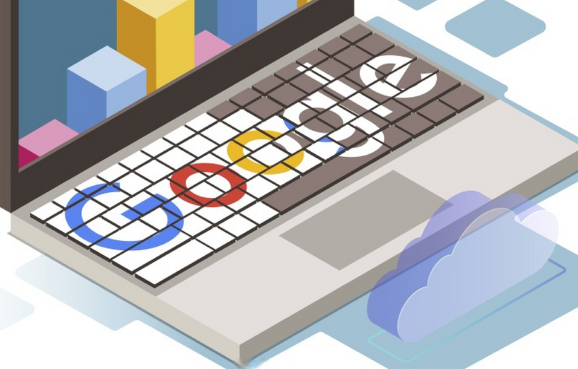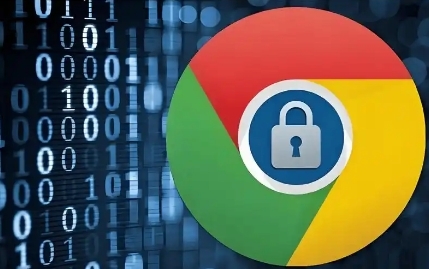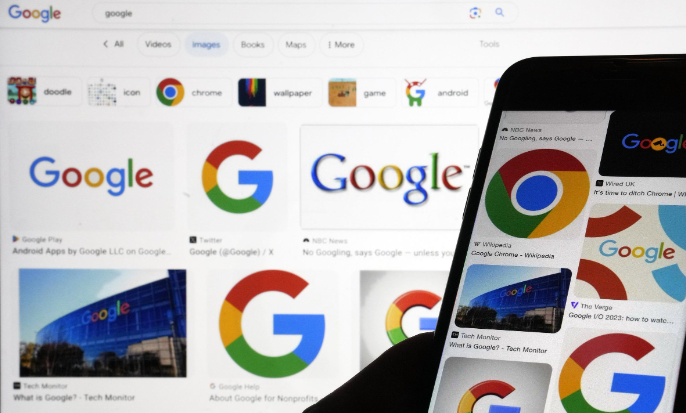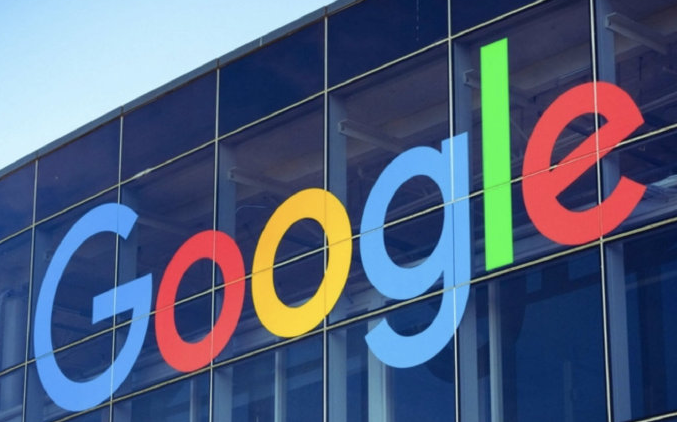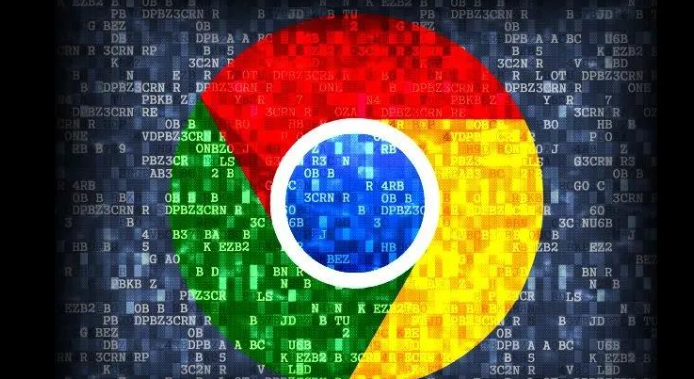教程详情

1. 清除缓存和Cookie:打开Chrome浏览器,按下`Ctrl+Shift+Delete`组合键,选择“所有时间”作为时间范围,勾选“浏览历史记录”“Cookie及其他网站数据”和“缓存的图片及文件”,然后点击“删除数据”。清除完成后,重启浏览器查看是否还会出现白屏问题。
2. 检查硬件加速设置:在chrome地址栏中输入`chrome://settings/`,滚动到页面底部,点击“高级”,在“系统”部分,关闭“使用硬件加速模式”选项。关闭后,重启浏览器,观察白屏问题是否解决。因为硬件加速有时会导致浏览器与某些图形驱动程序不兼容,从而引发白屏问题。
3. 禁用GPU合成:在地址栏输入`chrome://flags`,然后把“对所有网页执行GPU合成”项设为停用,然后重新启动浏览器。通过禁用GPU合成设置,可以有效解决页面加载后显示空白的问题。
4. 检查扩展程序:点击右上角的菜单图标,选择“更多工具”-“扩展程序”,通过开关按钮禁用扩展,观察白屏问题是否得到改善。若确定是某个扩展程序引起,可考虑卸载或寻找替代扩展。
5. 更新显卡驱动:如果怀疑是显卡驱动问题导致白屏,可以前往显卡厂商的官方网站,下载并安装最新的显卡驱动程序。安装完成后,重启电脑,再打开Chrome浏览器查看是否恢复正常。
6. 重新安装Chrome浏览器:如果上述方法都无法解决问题,可以尝试卸载Chrome浏览器,然后重新下载安装最新版本。在卸载之前,确保备份好浏览器中的重要数据,如书签、密码等。
综上所述,通过以上步骤,您可以针对Chrome浏览器下载安装后出现的白屏问题进行逐一排查和解决。如果问题依然存在,建议联系谷歌官方客服或寻求专业技术支持以获取进一步帮助。